如何在 Windows 10 电脑上手动更改时间
2022年07月23日 09:53:59
小猪
Win10教程
如何在 Windows 10 电脑上手动更改时间
Microsoft 的 Windows 10 操作系统允许您手动调整时钟以及使用设置选项自动调整时钟。我们将向您展示如何做到这一点。
注意:更改 PC 的日期和时间可能会影响一些依赖这些选项的应用程序。如果您在更改时间后遇到这些应用程序的任何问题,请考虑返回原始日期和时间设置。
如果您想手动指定 PC 的时间,请使用内置设置选项来执行此操作。
首先在您的 PC 上启动设置。按 Windows+i 键,应用程序将打开。
在设置窗口中,选择时间和语言。
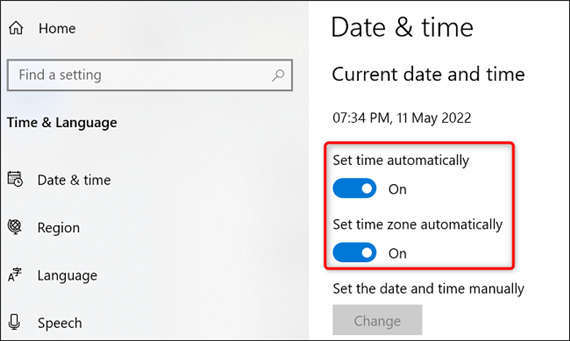
在打开的日期和时间页面上,确保禁用“自动设置时间”和“自动设置时区”选项。
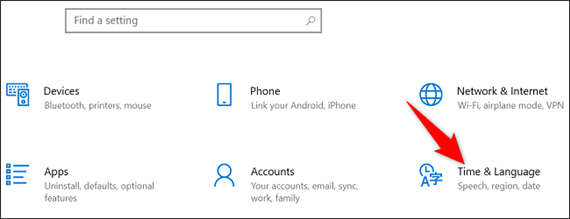
在手动设置日期和时间下,单击更改。
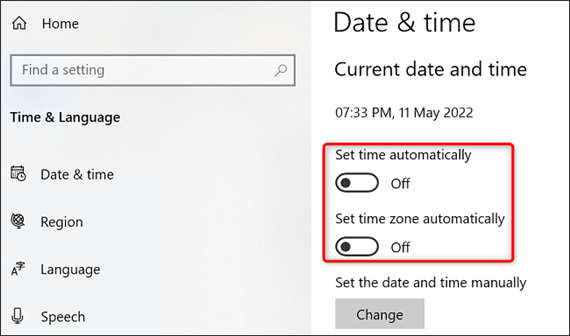
您将看到更改日期和时间窗口。在这里,单击当前日期和时间选项并将它们设置为您的选择。完成后,单击底部的更改。
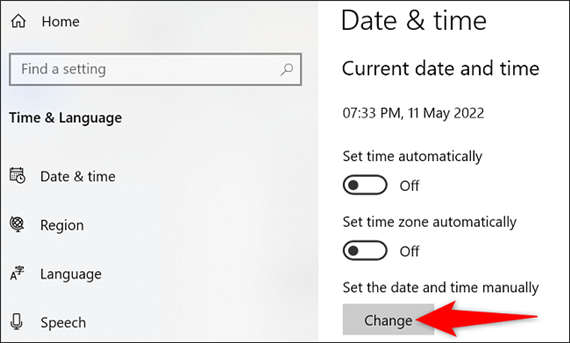
您的 PC 如今使用您新指定的时间,一切就绪。
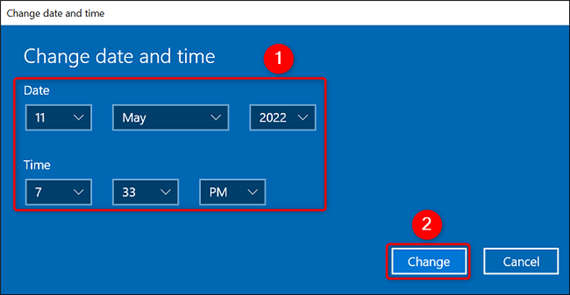
很赞哦! (
)

